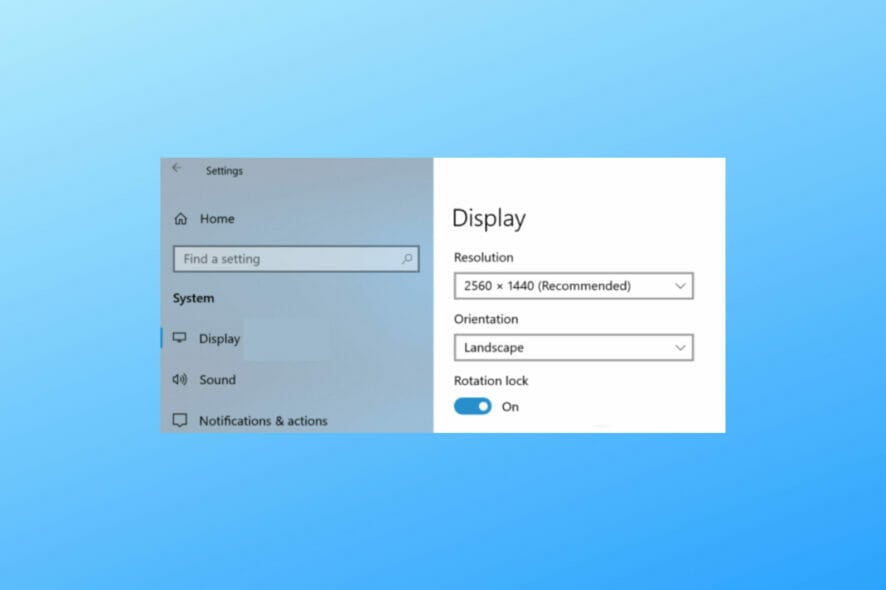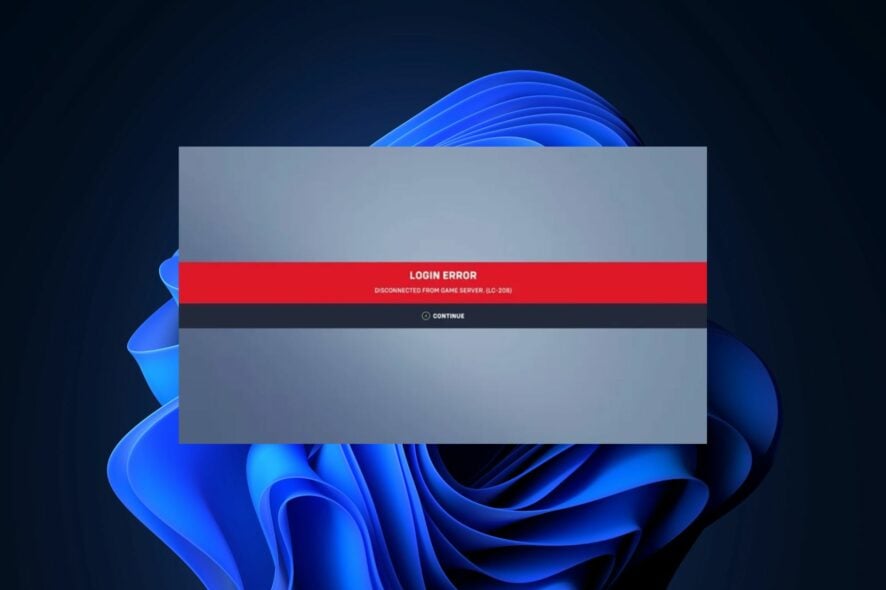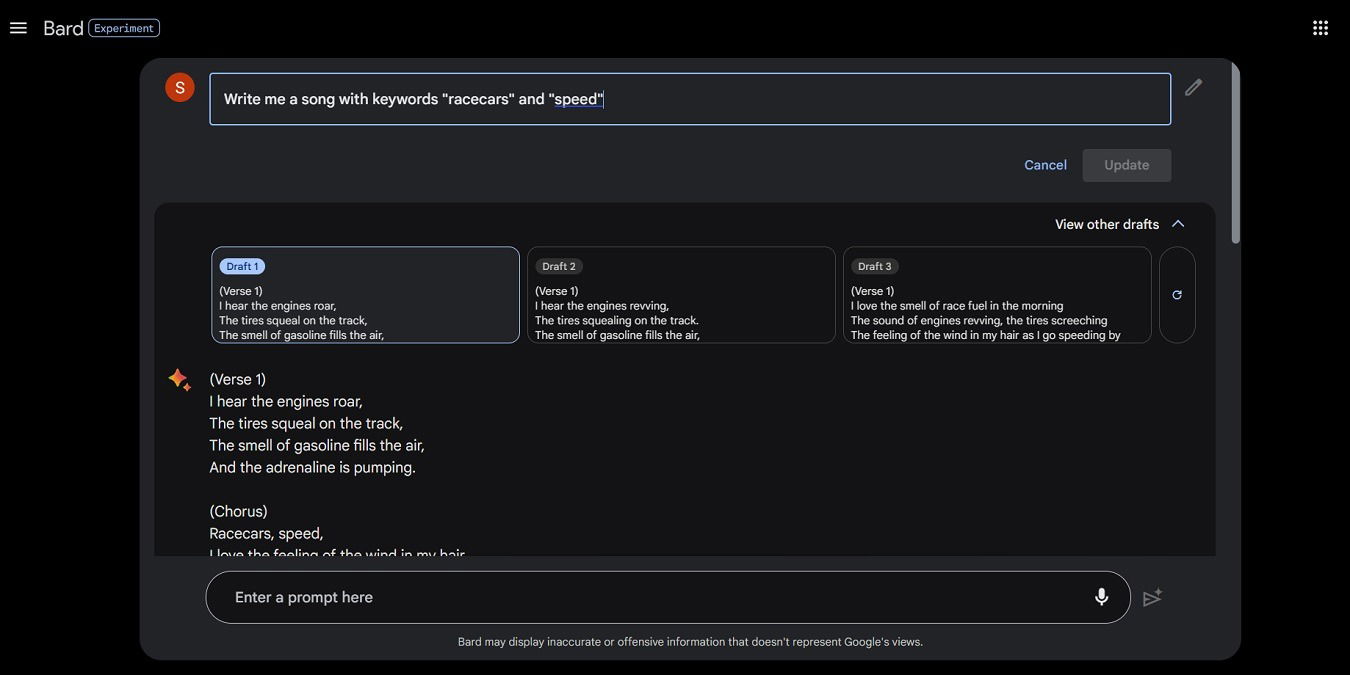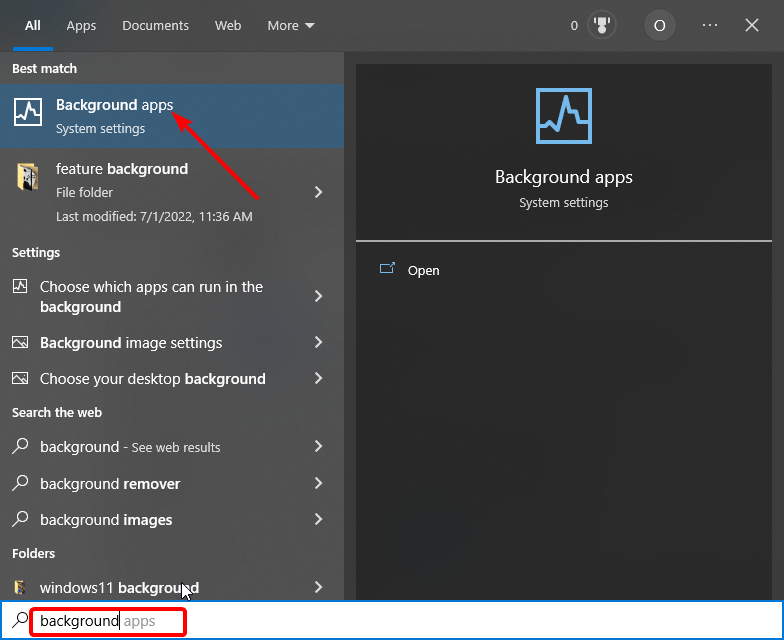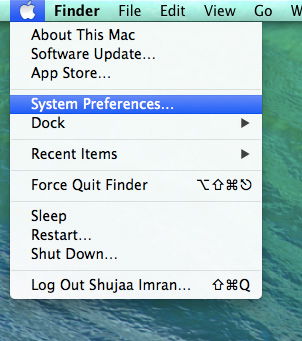Как исправить неработающую клавиатуру Surface Pro


Этот материал подробно описывает причины отказа клавиатуры Surface Pro и пошаговые способы их устранения. Он пригодится пользователям, техникам и IT-администраторам, которые хотят быстро диагностировать и исправить неполадки без лишних рисков.
Почему клавиатура Surface Pro может не работать
Ниже — набор возможных причин. Коротко: проблемы бывают аппаратными, программными и связанными с настройками.
- Проблемы с коннекторами или физические повреждения. Пыль, коррозия, следы влаги или механические деформации на разъёме Type Cover/клавиатуры мешают контакту.
- Низкий заряд батареи у беспроводной клавиатуры. На Bluetooth-устройствах или аксессуарах Type Cover с батареей может быть недостаток питания.
- Сбои в драйверах. Старые или повреждённые драйверы клавиатуры/USB/Surface могут перестать работать после обновления Windows.
- Конфликт настроек «Специальных возможностей». Включённые Filter Keys/Sticky Keys/Mouse Keys могут менять поведение клавиш.
- Неисправности Windows: повреждённые системные файлы, ошибки обновления или профиля пользователя.
- Совместимость: внешняя клавиатура третьей стороны может не поддерживать специфические функции Surface.
Важно: сначала всегда исключите физические повреждения и загрязнения. Это самая частая причина отказов.
Быстрая последовательность действий (проверка «с низким уровнем риска»)
- Отключите клавиатуру. 2. Перезагрузите Surface. 3. Подключите снова. 4. Проверьте настройки специальных возможностей. 5. Обновите драйверы.
Если после этих шагов клавиатура всё ещё не работает — переходите к более глубоким проверкам ниже.
Подробные решения и проверочные шаги
1. Перезагрузите Surface
Короткая перезагрузка устраняет временные сбои в ПО.
- Отключите клавиатуру.
- Нажмите и удерживайте кнопку питания ~10 секунд, чтобы выключить устройство.
- Подождите 5–10 секунд и включите Surface снова.
- Подключите клавиатуру и проверьте работу.
Если ответов нет — переходите дальше.
2. Двукнопочное выключение (Two-button shutdown)
Это аппаратный сброс, который очищает часть кэша прошивки UEFI/firmware и часто решает проблемы с периферией.
Для Surface Pro и Surface Book выполните:
- Нажмите и удерживайте кнопку питания 30 секунд, затем отпустите.
- Подождите 10 секунд.
- Одновременно нажмите и удерживайте кнопку питания и кнопку уменьшения громкости 15 секунд, затем отпустите.
- Подождите 10–15 секунд и включите устройство обычным способом.
Примечание: для Surface 3, 2 и RT — удерживайте кнопку питания 10 секунд (форсированное выключение).
Важно: этот метод не удаляет пользовательские файлы.
3. Проверьте настройки специальных возможностей (Ease of Access)
Неправильно включённые клавиши-модификаторы могут блокировать ввод.
- Откройте поиск Windows и введите «Специальные возможности».
- Перейдите в раздел Клавиатура.
- Отключите Filter Keys (Фильтрация нажатий), Sticky Keys (Залипающие клавиши) и Mouse Keys (Клавиши мыши), если они включены.
- Перезапустите систему и проверьте клавиатуру.
Совет: временно включайте экранную клавиатуру (Экранная клавиатура) для проверки реакции системы на ввод.
4. Обновление или переустановка драйвера клавиатуры
Драйверы — распространённая причина проблем после обновлений Windows.
Пошагово через Диспетчер устройств:
- Нажмите правой кнопкой по Пуск → Диспетчер устройств.
- Разверните раздел Клавиатуры и найдите устройство (например, Surface Type Cover или HID Keyboard Device).
- Нажмите правой кнопкой → Обновить драйвер → Автоматический поиск обновлений.
- Если обновление не помогло — нажмите правой кнопкой → Удалить устройство и перезагрузите Surface. Windows автоматически попытается переустановить драйвер при следующем запуске.
Если у вас есть оригинальные драйверы/пакет с сайта Microsoft — установите их вручную.
Важно: перед удалением драйвера создайте точку восстановления системы.
5. Очистка контактов и проверка соединения Type Cover
Если у вас магнитная клавиатура Type Cover, контакты между корпусом и клавиатурой легко загрязняются.
Инструкция по очистке:
- Выключите Surface и отсоедините клавиатуру.
- Используйте баллончик со сжатым воздухом, чтобы выдувать пыль из гнезда и с контактов.
- Слегка протрите контакты сухой безворсовой салфеткой. Не используйте жидкости.
- Подсоедините клавиатуру и проверьте работу.
Если коннекторы имеют следы коррозии или механического повреждения — нужен ремонт или замена.
6. Проверка на уровне BIOS/UEFI и режима безопасности
Иногда драйверы не загружаются корректно из-за конфликтов в загрузке.
- Зайдите в UEFI (на Surface — нажать и удерживать кнопку уменьшения громкости при включении) и проверьте аппаратные опции.
- Попробуйте загрузиться в Безопасном режиме (Safe Mode) и посмотреть, работает ли клавиатура там. Если в безопасном режиме клавиатура работает — причина скорее всего программная или сторонний драйвер/служба мешает.
7. Сброс до заводских настроек (с сохранением файлов)
Если виновата целостность системы, сброс может вернуть работу устройства. Это радикальный шаг: он удалит приложения и драйверы, но позволит сохранить ваши файлы при выборе соответствующей опции.
Шаги:
- Пуск → Параметры → Обновление и безопасность → Восстановление.
- В разделе «Восстановление» → Сбросить этот компьютер → Начать.
- Выберите «Сохранить мои файлы». Следуйте инструкциям.
Важно: сделайте резервную копию важных данных перед сбросом.
8. Замена клавиатуры
Если ни один метод не помог, вероятно, клавиатура физически повреждена или вышла из строя. Покупайте только совместимый аксессуар для вашей модели Surface Pro.
Советы по покупке:
- Проверьте модель Surface и совместимость Type Cover.
- Желательно приобретать оригинальную клавиатуру Microsoft либо сертифицированный аксессуар.
- Сохраняйте чек и гарантийные документы.
Если устройство на гарантии — обратитесь в поддержку Microsoft или в авторизованный сервис.
Диагностический чеклист (шаг за шагом)
- Подключили клавиатуру? Да/Нет.
- Перезагрузили устройство? Да/Нет.
- Очистили контакты? Да/Нет.
- Подключали клавиатуру к другому Surface (если есть)? Да/Нет.
- Проверяли в безопасном режиме? Да/Нет.
- Обновляли/переустанавливали драйверы? Да/Нет.
- Выполнили двухкнопочное выключение? Да/Нет.
- Сделали сброс системы (если готовы)? Да/Нет.
Заполните чеклист — он поможет понять, какие шаги остаются.
Роли и быстрые инструкции (кто что делает)
- Обычный пользователь:
- Проверяет коннекторы и перезагружает.
- Выключает Filter/Sticky Keys.
- Апдейты через Windows Update.
- IT-администратор:
- Проверяет логи Windows и события в «Просмотре событий».
- Деплоит обновлённые драйверы по сети.
- Подготавливает точку восстановления перед удалением драйвера.
- Сервисный техник:
- Проверяет состояние контактов и целостность платы клавиатуры.
- Проводит аппаратную диагностику и замену разъёма.
Мини-методология устранения неполадок (подход 5R)
- Recognize — определить симптомы (нет ввода, часть клавиш, повторные срабатывания).
- Record — зафиксировать ошибки и поведение (скриншот, видео, журнал событий).
- Remove — исключить простые причины (пыль, питание, настройки).
- Repair/Replace — обновить ПО или заменить оборудование.
- Restore — проверка и возврат в рабочее состояние, тестирование в реальных сценариях.
Decision flowchart (логика выбора действий)
flowchart TD
A[Клавиатура не работает] --> B{Работает ли экранная клавиатура?}
B -- Да --> C{Клавиатура аппаратная или Bluetooth?}
B -- Нет --> D[Проверить системные драйверы и UEFI]
C -- Аппаратная --> E[Отключить, очистить контакты, двухкнопочное выключение]
C -- Bluetooth --> F[Проверить батарею, переподключить в Bluetooth]
E --> G{После очистки работает?}
F --> G
D --> H[Обновить/переустановить драйверы]
G -- Да --> I[Проверка в течение 24 ч]
G -- Нет --> H
H --> J{Работает?}
J -- Да --> I
J -- Нет --> K[Сброс с сохранением файлов]
K --> L{Работает?}
L -- Да --> I
L -- Нет --> M[Заменить клавиатуру / обратиться в сервис]Критерии приёмки (как понять, что проблема решена)
- Все аппаратные клавиши корректно регистрируют нажатия в текстовом редакторе.
- Комбинации Ctrl, Alt, Fn работают как ожидалось.
- Устройство стабильно в течение 24 часов без повторного сбоя.
- В безопасном режиме клавиатура работает (если ранее была программная проблема).
Тест-кейсы и сценарии приёма
- Базовый ввод: в Блокноте нажать все буквы и цифры — ожидается правильный ввод.
- Модификаторы: проверить Ctrl+C, Ctrl+V, Alt+Tab, Fn+F1..F12.
- Подключение/отключение: подключить/отключить клавиатуру 10 раз — не должно быть потерь связи.
- Работа в режиме сна: перевод устройства в спящий режим и выход — клавиатура должна работать.
- Безопасный режим: загрузиться в безопасном режиме — клавиатура должна работать (если программный дефект решён).
Когда методы не сработают: контрпримеры и границы
- Если контакты физически изношены или повреждена плата клавиатуры — программные методы бессильны.
- При серьёзной коррозии в разъёме Type Cover восстановить работу без замены нельзя.
- Если проблема связана с аппаратным модулем на материнской плате Surface — потребуется сервисный ремонт.
Советы по безопасности и хранению
- Перед очисткой контактов полностью выключите устройство и отсоедините клавиатуру.
- Не используйте жидкости или агрессивные растворители на магнитных контактах.
- Храните клавиатуру в сухом месте и избегайте намокания.
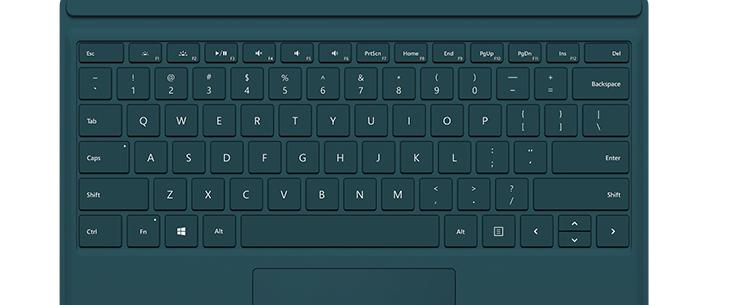
Часто задаваемые вопросы
Как починить клавиатуру Microsoft Surface Pro?
Первоочередные действия: перезагрузка, очистка контактов, проверка настроек специальных возможностей, обновление или переустановка драйверов. Если ничего не помогает — рассмотрите аппаратную замену.
Как заставить Surface Pro распознать клавиатуру?
Для Type Cover — отключите и снова подключите его к магнитному разъёму. Для Bluetooth-клавиатуры — убедитесь в заряде, в списке Bluetooth-устройств удалите старую запись и повторно выполните сопряжение.
Как переустановить драйвер клавиатуры Surface Pro?
Откройте Диспетчер устройств → Клавиатуры → правый клик по устройству → Удалить устройство → перезагрузите Surface. Windows попытается автоматически переустановить драйвер. При наличии оригинального пакета драйверов установите их вручную.
Как обновить Surface Keyboard?
Через Windows Update — Пуск → Параметры → Обновление и безопасность → Центр обновления Windows. Также проверьте Microsoft Store для доступных обновлений фирменных приложений Surface.
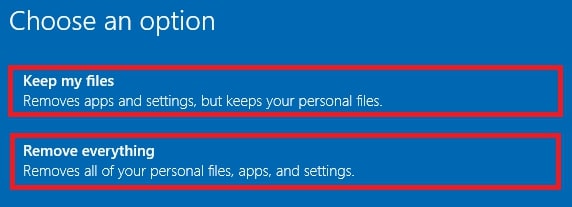
Когда стоит обращаться в поддержку или сервис
Обратитесь в поддержку Microsoft или в авторизованный сервис, если:
- Устройство на гарантии и проблема аппаратная.
- Есть видимые повреждения коннекторов или следы влаги.
- Вы выполнили все шаги из руководства, но клавиатура не работает.
Перед обращением подготовьте: серийный номер устройства, описание шагов, фотографии или короткое видео симптомов.
Краткое резюме
Если клавиатура Surface Pro перестала работать, действуйте по шагам: перезагрузка → двухкнопочное выключение → проверка настроек специальных возможностей → обновление/переустановка драйверов → очистка контактов → сброс системы с сохранением файлов → замена клавиатуры. Большинство проблем решается на уровне ПО и простых аппаратных действий.
Спасибо за чтение. Если у вас остались вопросы — опишите модель Surface и симптомы, и мы подскажем следующий шаг.